

|
|
|
|
|
有不少的win11用户们在使用组策略编辑器的时候发现自己的组策略编辑器打不来,那么这要怎么办?用户们可以看看自己的系统是不是家庭版,或者是打开计算机下的MMC文件夹来进行查看,下面就让本站来为用户们来仔细的介绍一下具体的操作方法吧。 win11组策略编辑器被阻止问题解析 1、首先按下键盘Win+R打开运行。 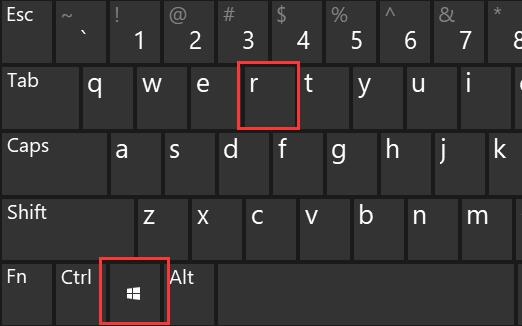 2、然后在其中输入regsvr32 gpedit.dll回车确定注册组策略。 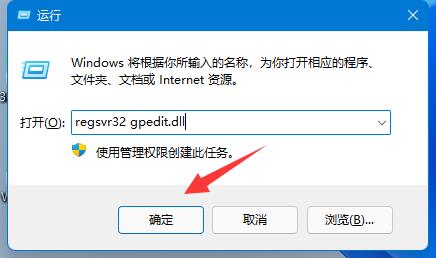 3、注册完成后,再输入regedit回车打开注册表。 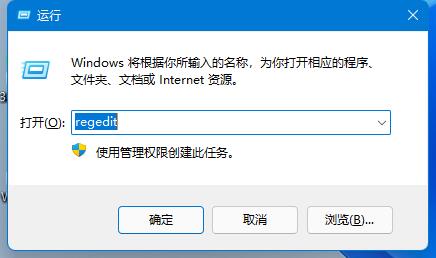 4、接着进入计算机HKEY_CURRENT_USERSoftwarePoliciesMicrosoftMMC路径。  5、然后双击打开其中的RestrictToPermittedSnapins值,将它改为0并保存即可。 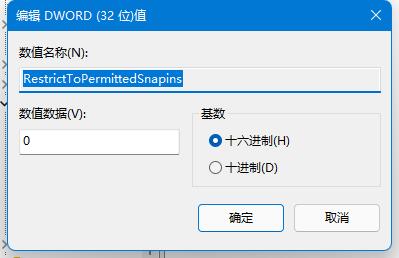 以上就是win11组策略编辑器被阻止解决方法?win11组策略编辑器被阻止问题解析的全部内容,望能这篇win11组策略编辑器被阻止解决方法?win11组策略编辑器被阻止问题解析可以帮助您解决问题,能够解决大家的实际问题是软件自学网一直努力的方向和目标。 |
|
|